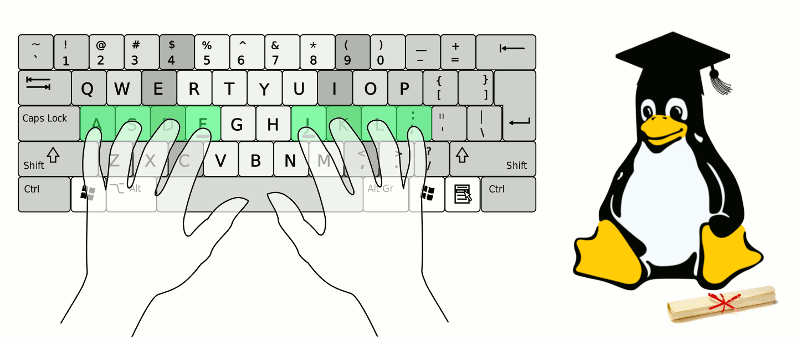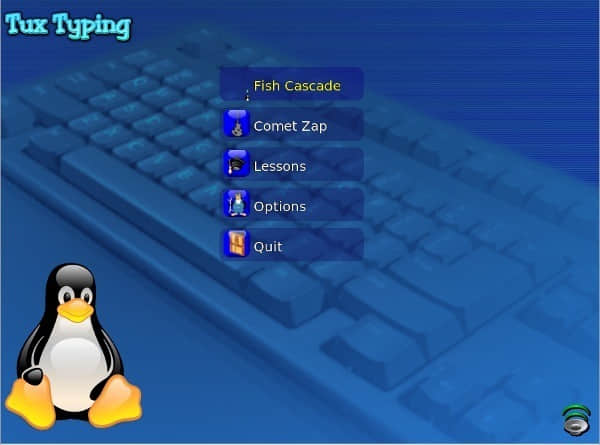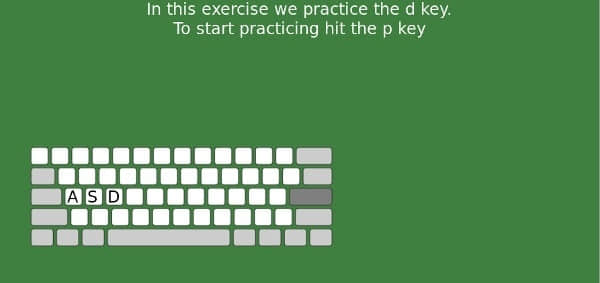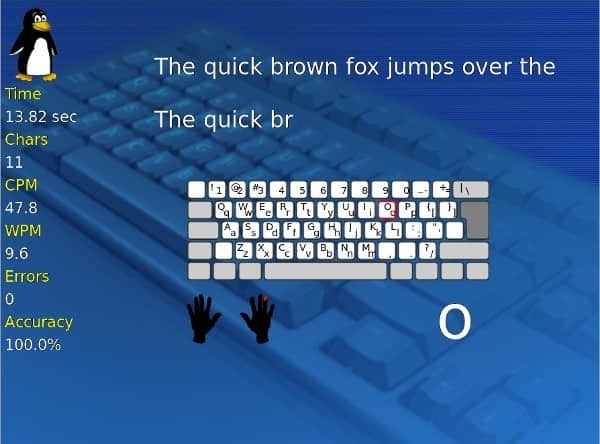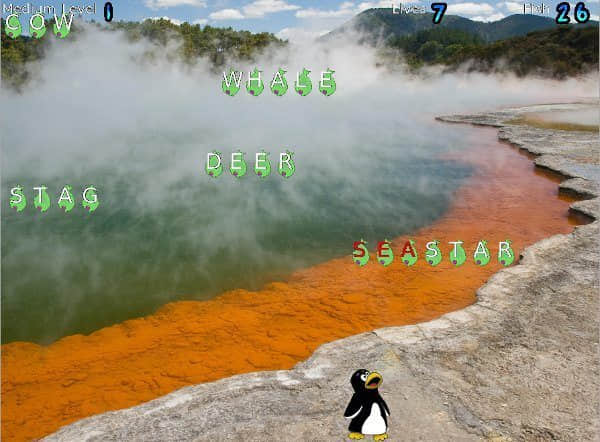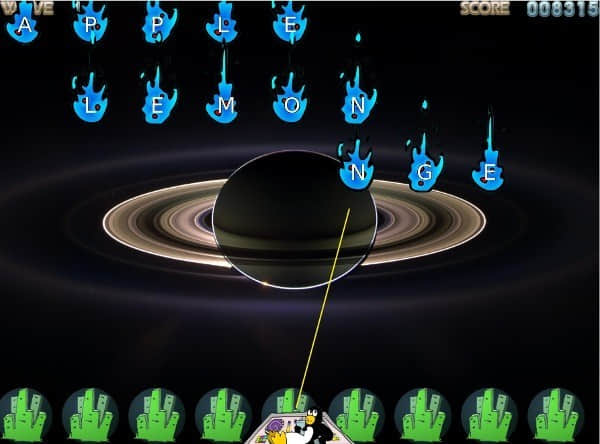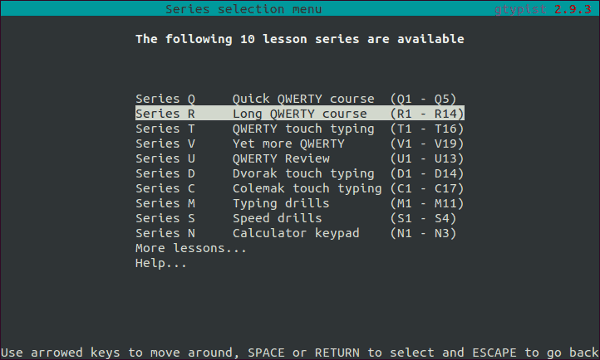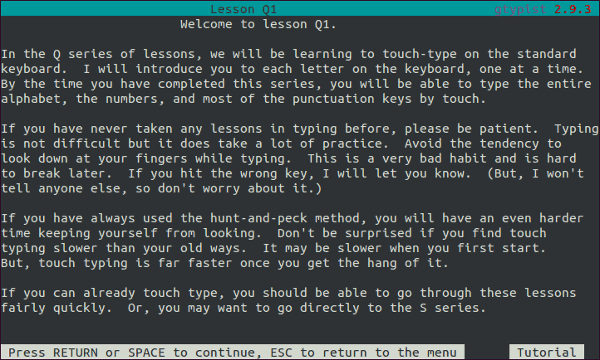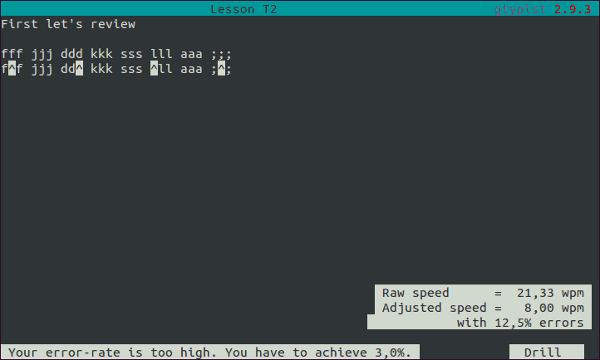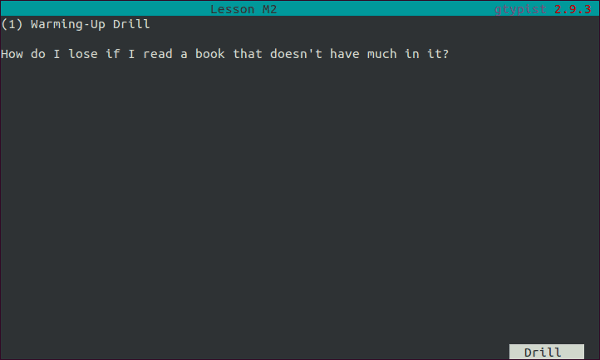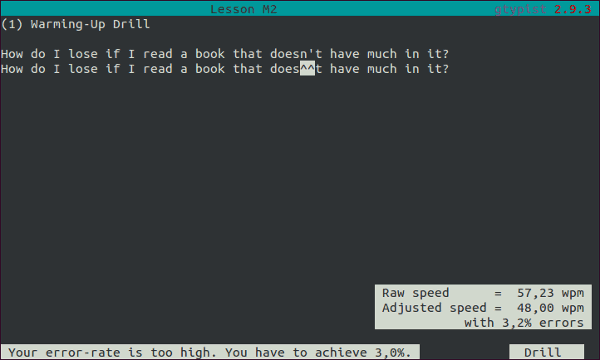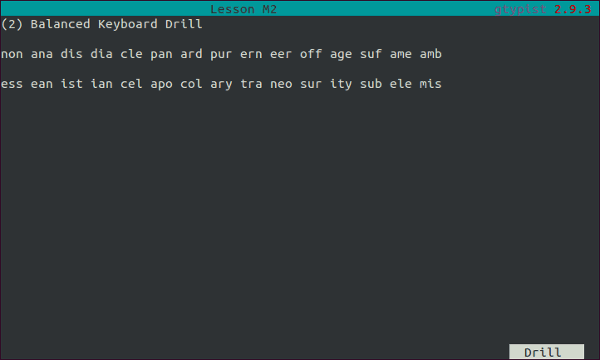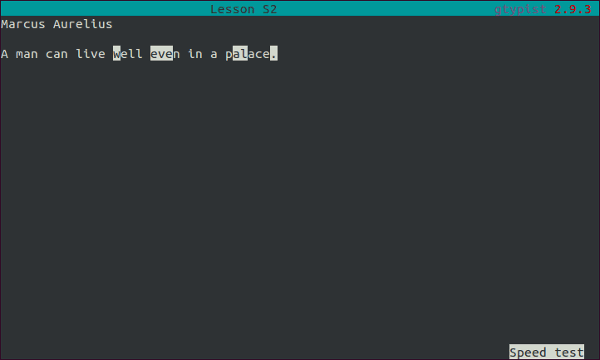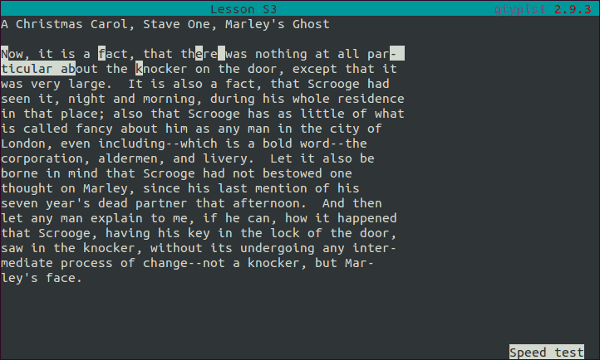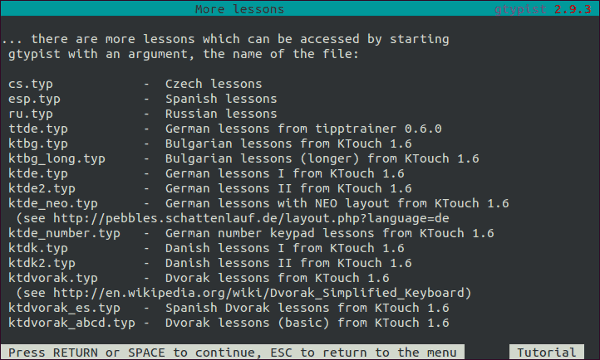用 Ttyper 测试你在 Linux 终端的打字速度

有几种方法可以测试和提高你的打字速度。你可以使用在线工具,在桌面上安装专门的应用,或者在 Linux 终端测试。
Linux 终端?是的。从 浏览互联网 到 玩游戏,你可以在强大的 Linux 终端中做 许多有趣的事情。测试你的打字速度就是其中之一。
Ttyper:基于终端的打字测试工具
Ttyper 是一个用 Rust 编写的工具,允许你练习打字。
它给出了一些最常见的英语单词的随机选择。打出的正确单词用绿色突出显示,错误的用红色突出显示,而且这是实时发生的。你可以按退格键纠正单词,但这将导致分数下降。
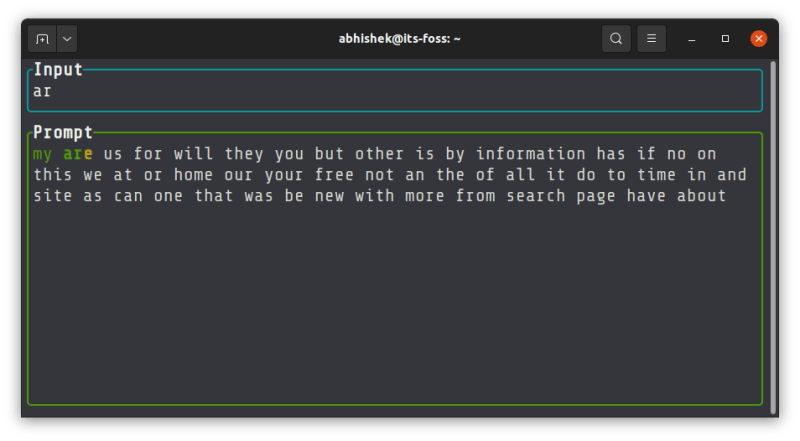
当你打完所有显示的单词后,你会得到你的打字速度(每分钟字数)、准确率和正确按键数的结果。如果你没有心情打完全部,你可以使用 Ctrl+C 退出 Ttyper。
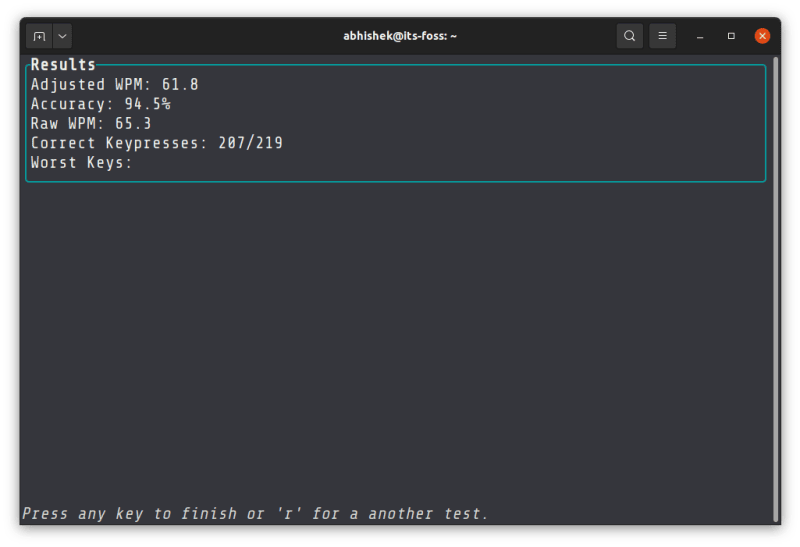
你可以在这个由开发者录制的 GIF 中看到 Ttyper 的操作。
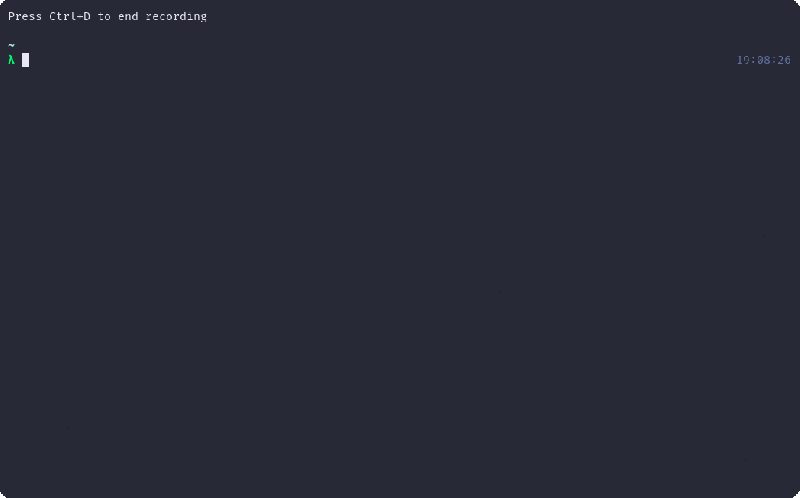
默认情况下,你有 50 个单词可以练习,但你可以用命令选项来扩大。你还可以使用一个自定义的文本文件,用它的内容来练习打字。
| 命令 | 内容 |
|---|---|
ttyper | 200 个最常见的英语单词中的 50 个 |
ttyper -w 100 | 200 个最常见的英语单词中的 100 个 |
ttyper -w 100 -l english1000 | 1000 个最常见的英语单词中的 100 个 |
ttyper text.txt | 内容来自用空格分隔的 test.txt |
Ttyper 也专注于开发者。它支持几种编程语言,如果你是一个程序员,你可以用它来测试和改进你在编码时的打字速度。
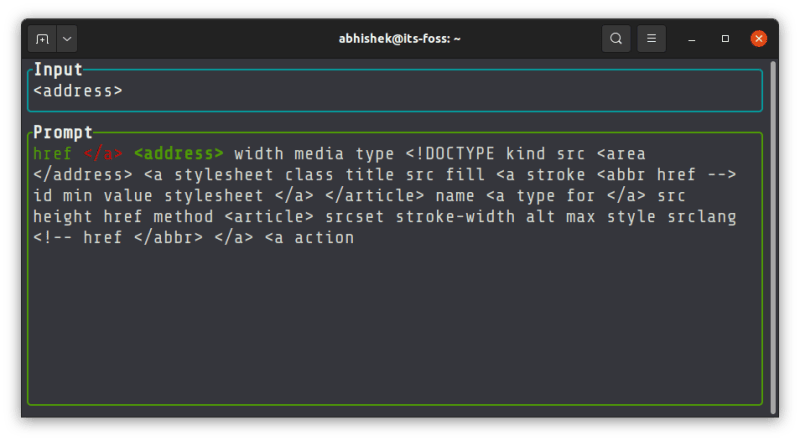
截至目前,支持 C、Csharp、Go、HTML、Java、JavaScript、Python、Ruby 和 Rust 语言。
你可以通过以下方式改变语言:
ttyper -l html
顺便说一下,“Ttyper” 中的双 “T” 不是一个打字错误。它是故意的,因为TTY(TeleTYpewriter)代表 终端模拟器,表明它是一个终端工具。
在 Linux 上安装 Ttyper
Ttyper 是用 Rust 构建的,你可以把它安装在任何支持 Rust 编程语言及其 Cargo 软件包管理器的 Linux 发行版上。
Cargo 相当于 Python 中的 PIP。它有一个中央仓库,你可以用 Cargo 轻松地下载和安装 Rust 包和它的依赖项。
我将添加在基于 Ubuntu 的 Linux 发行版上安装 Cargo 的说明。你应该可以用你的发行版的包管理器来安装它。
请确保你在 Ubuntu 上启用了 universe 仓库。你可以用这个命令来安装 Cargo:
sudo apt install cargo
它将安装 Cargo 包管理器和 Rust 语言的 rustc 包。
当你的系统安装了 Cargo,就可以用这个命令来安装 Ttyper:
cargo install ttyper
这将在你的主目录下的 .cargo/bin 目录中添加一个可执行 Rust 文件。它将在软件包安装输出的最后显示。
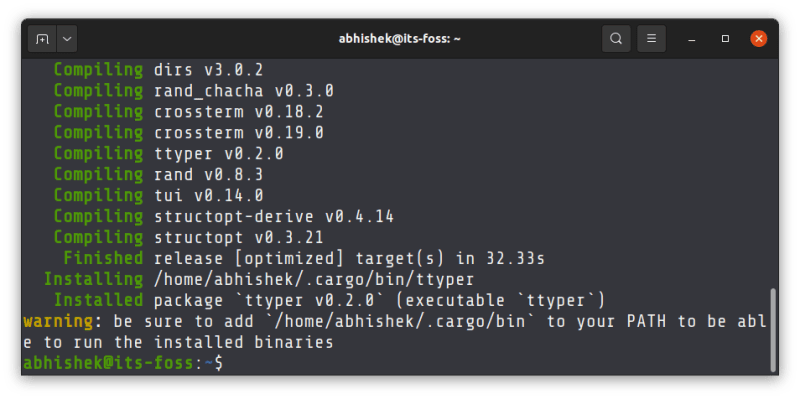
你可以切换到这个目录:
cd ~/.cargo/bin
并运行 ttyper 可执行文件:
./ttyper
当然,这不是很方便。这就是为什么你应该 把这个目录添加到 PATH 变量中。如果你熟悉 Linux 的命令行,你可以很容易做到这一点。
不幸的是,我不能在这里给你确切的命令,因为你需要提供这个目录的绝对路径,而这个路径名称会根据你的用户名而不同。例如,对我来说,它是 /home/abhishek/.cargo/bin。这个绝对路径对你来说会有所不同。
我建议阅读 绝对路径和相对路径 以了解更多关于这个问题的信息。
你可以通过删除二进制文件来卸载 Ttyper,或者用 Cargo 命令来卸载:
cargo uninstall ttyper
如果你喜欢这个灵巧的终端工具,在 GitHub 上给它加星 以感谢开发者的努力。
正如我在本文开头提到的,你可以在终端做很多很酷的事情。如果你想给你的同事一个惊喜,也许你可以试试 完全在 Linux 终端中制作幻灯片。
via: https://itsfoss.com/ttyper/
作者:Abhishek Prakash 选题:lujun9972 译者:geekpi 校对:wxy